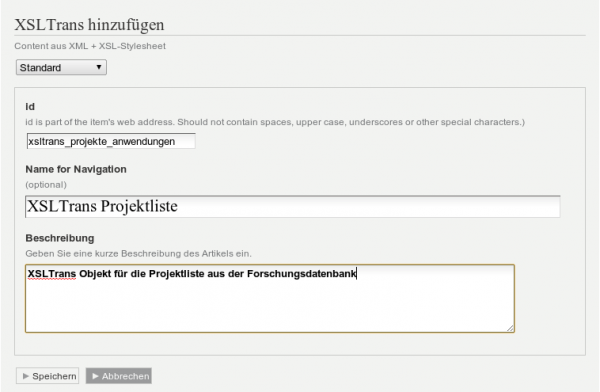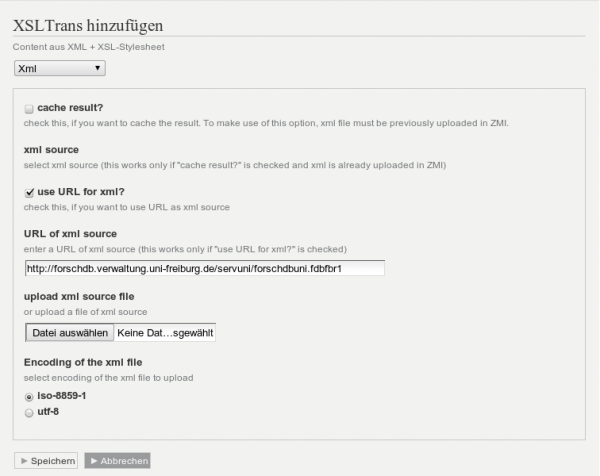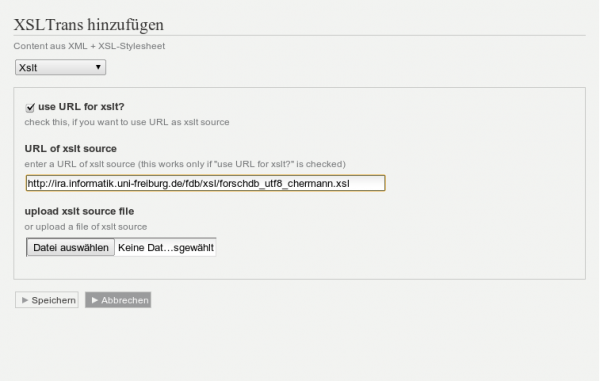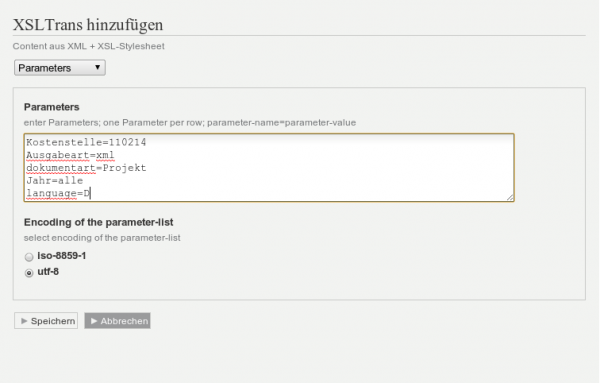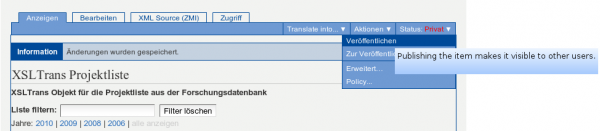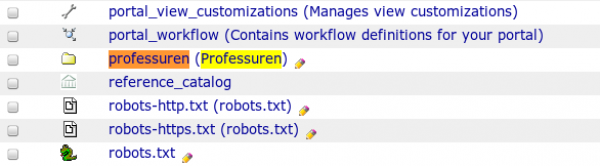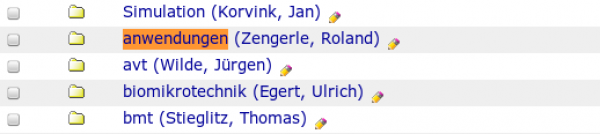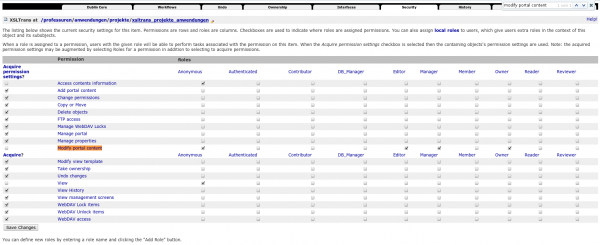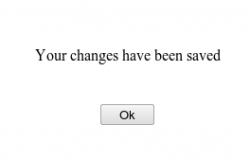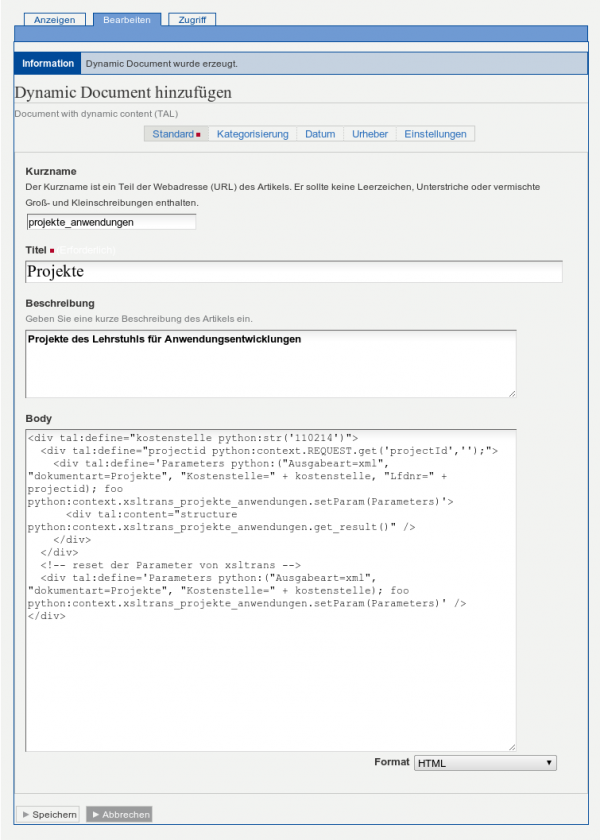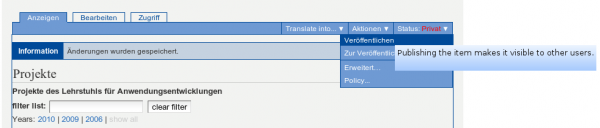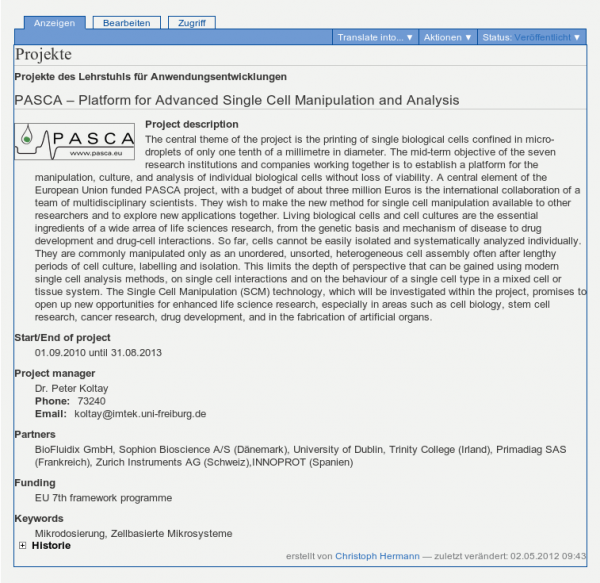−Inhaltsverzeichnis
Projekte anlegen (ALT)
Das Anlegen einer Projektliste ist etwas aufwändiger und benötigt Unterstützung durch einen Administrator, der Zugriff auf das ZMI hat.
Schritt 1: Anlegen eines XSLTrans Objekts
Der Dateiname (die ID) des Objekts sollte z.b. xsltrans_projekte_anwendungen lauten.
Dieses Objekt wird später in einem DynamicDocument wiederverwendet, daher sollte man sich den Namen merken.
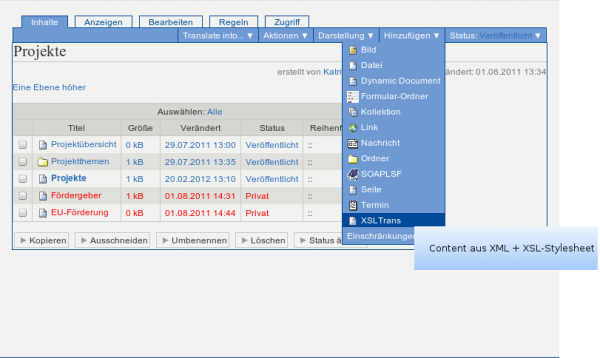
Schritt 2: Standardeinstellungen von XSLTrans angeben
Schritt 3: XSLTrans XML Einstellungen festlegen
Schritt 4: XSLTrans XSLT Einstellungen festlegen
- Als URL sollte folgendes Stylesheet angegeben werden: http://news.tf.uni-freiburg.de/tf-xsl/current/xsl/forschdb_utf8_chermann.xsl
Schritt 5: XSLTrans Parameter Einstellungen festlegen
Schritt 6: XSLTrans veröffentlichen
Schritt 7: ZMI aufrufen (Admin)
Schritt 8: ZMI aufrufen (Admin)
Schritt 9:
Innerhalb des ZMI sollte dann zu dem eben erstellten XSLTrans Objekt navigiert werden. Dies erreicht man über professuren…
Schritt 10:
Schritt 11:
Schritt 12:
Schritt 13:
Anschliessend auf den Tab Security klicken und dort in der Zeile Modify portal content ein Häkchen in der Spalte Anonymous setzen und auf Save changes klicken.
Schritt 14:
Schritt 15:
Anschliessend sollte man wieder zurück zu dem entsprechenden Verzeichnis navigieren und dort ein Dynamic Document Objekt hinzufügen.
Schritt 16:
Der Inhalt sollte wie folgt lauten:
<div tal:define="kostenstelle python:str('110214')"> <div tal:define="projectid python:context.REQUEST.get('projectId','');"> <div tal:define='Parameters python:("Ausgabeart=xml", "dokumentart=Projekt", "Sprache=D", "language=D", "Kostenstelle=" + kostenstelle, "Lfdnr=" + projectid); foo python:context.xsltrans_projekte_anwendungen.setParam(Parameters)'> <div tal:content="structure python:context.xsltrans_projekte_anwendungen.get_result()" /> </div> </div> <!-- reset der Parameter von xsltrans --> <div tal:define='Parameters python:("Ausgabeart=xml", "dokumentart=Projekt", "Sprache=D", "language=D", "Kostenstelle=" + kostenstelle); foo python:context.xsltrans_projekte_anwendungen.setParam(Parameters)' /> </div>
- Wichtig ist hierbei, dass die Kostenstelle richtig definiert wird, hier in dem Beispiel 110214.
- Darüberhinaus muss das richtige XSLTrans Objekt angegeben werden. Hier in diesem Beispiel xsltrans_projekte_anwendungen. D.h. überall wo in diesem Beispiel
xsltrans_projekte_anwendungenauftaucht sollte das durch die ID des angelegten XSLTrans Objektes ersetzt werden.
Für die Englische Übersetzung kann dann folgender Inhalte verwendet werden:
<div tal:define="kostenstelle python:str('110214')"> <div tal:define="projectid python:context.REQUEST.get('projectId','');"> <div tal:define='Parameters python:("image_float=right","Ausgabeart=xml", "Sprache=E", "dokumentart=Projekt", "Kostenstelle=" + kostenstelle, "Lfdnr=" + projectid, "language=E", "image_float=right"); foo python:context.xsltrans_projects_applications.setParam(Parameters)'> <div tal:content="structure python:context.xsltrans_projects_applications.get_result()" /> </div> </div> <!-- reset der Parameter von xsltrans --> <div tal:define='Parameters python:("image_float=right","Ausgabeart=xml", "Sprache=E", "dokumentart=Projekt", "Kostenstelle=" + kostenstelle, "language=E", "image_float=right"); foo python:context.xsltrans_projects_applications.setParam(Parameters)' /> </div>
Hier wurden zusätzlich die Parameter Sprache für die Forschungsdatenbank, language für das Stylesheet und image_float (Bilder sollen rechts erscheinen) gesetzt.
Genauso kann noch der Parameter Jahr angegeben werden, um die Projekte nach Jahren einzuschränken, oder um Projekte aus allen Jahren anzuzeigen.
Siehe dazu die Erläuterung zu den Parametern der Forschungsdatenbank.
In dem Screenshot hier ist leider Projekte statt Projekt angegeben, korrekt ist jedoch Dokumentart=Projekt.
Schritt 17:
Wenn alles korrekt angepasst wurde, wird nach dem Speichern des Dynamic Documents wieder die Liste der Projekte angezeigt.
Dieses muss jetzt noch veröffentlich werden.